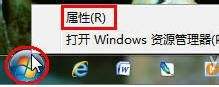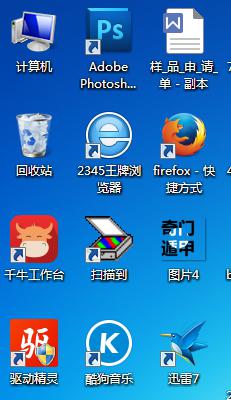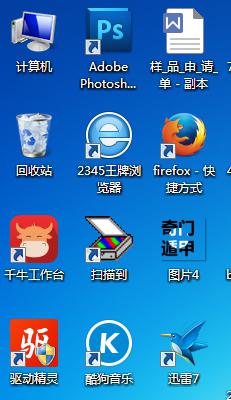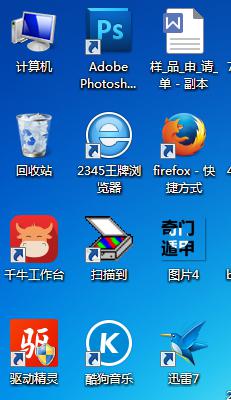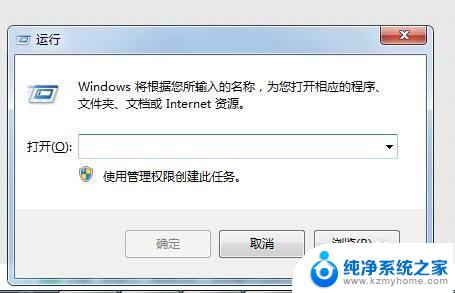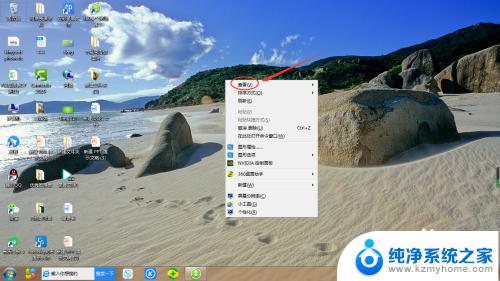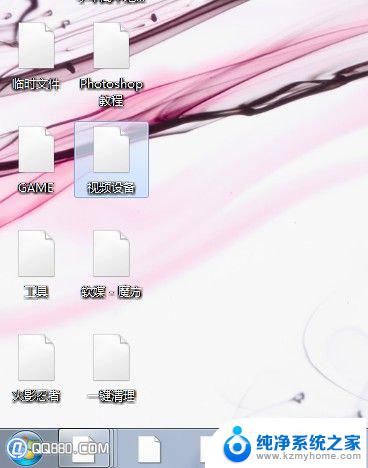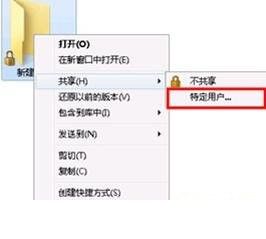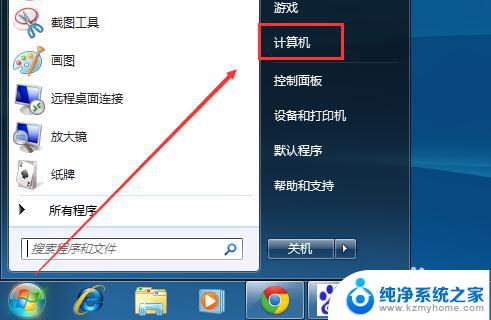取消开始菜单中的使用大图标效果 Win7开始菜单中图标如何变小
更新时间:2023-11-18 17:06:10作者:yang
随着Windows 7操作系统的普及,许多用户发现开始菜单中的大图标效果并不是他们所期望的,为了提高使用体验,并使界面更为简洁,一些用户开始寻找方法来取消开始菜单中的使用大图标效果。Win7开始菜单中的图标如何变小呢?在本文中我们将探讨如何进行设置,以使开始菜单中的图标大小符合您的个人偏好。无论是为了提高操作效率,还是出于美观考虑,了解如何调整开始菜单中的图标大小对于Windows 7用户而言都是非常有用的。
具体步骤:
1.如下图所示的Windows7开始菜单中的图标较大,想将其设置成小图标。
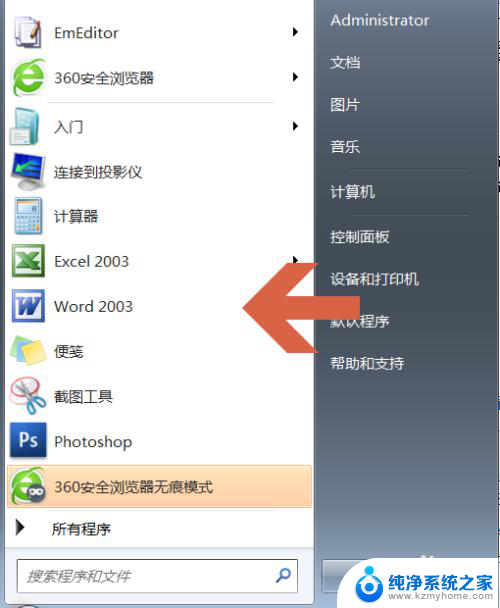
2.鼠标右键点击开始按钮,再用鼠标左键点击右键菜单中的【属性】。

3.在打开的对话框中,点击图示的【自定义】按钮。
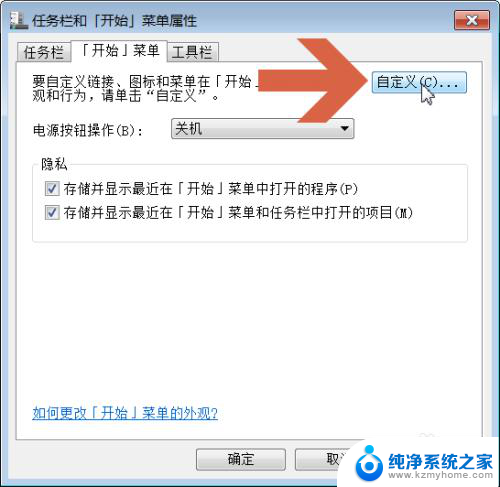
4.点击鼠标,取消勾选图示的【使用大图标】选项。
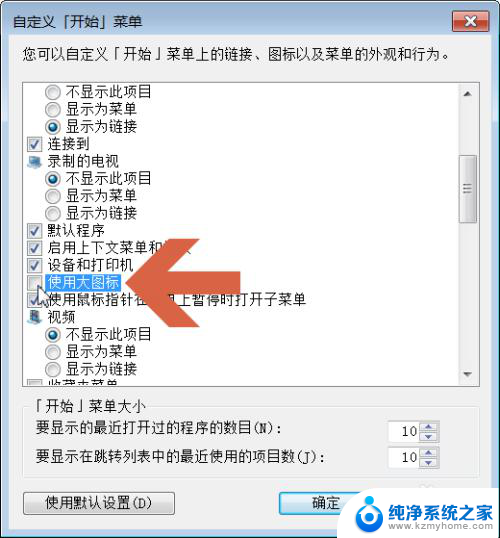
5.点击确定按钮。
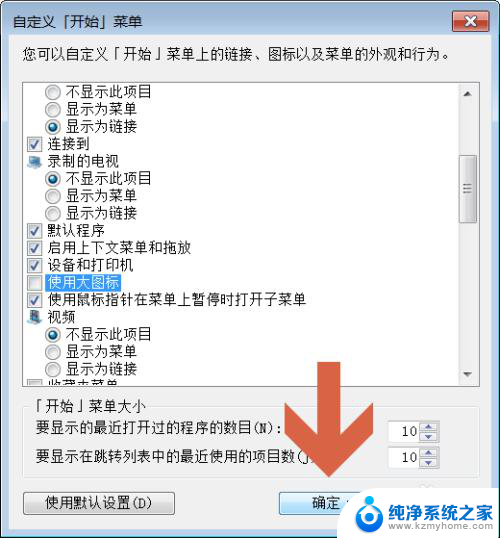
6.再点击一次任务栏和开始菜单属性对话框中的确定按钮。
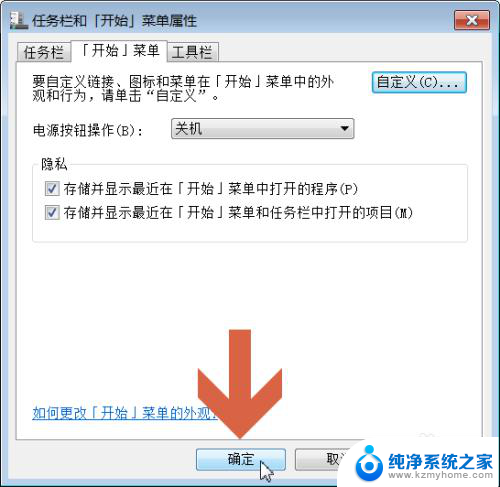
7.这样,开始菜单中的图标就变小了。
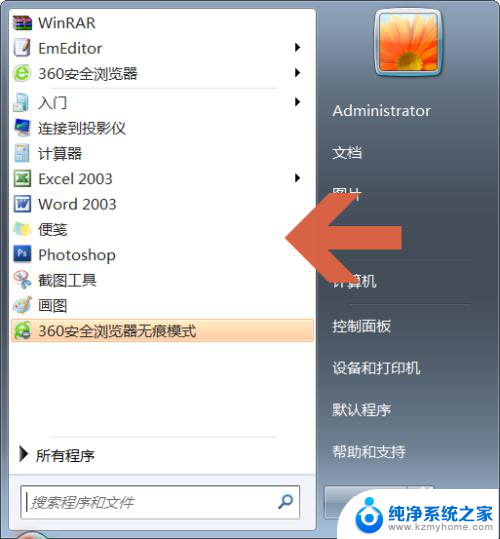
以上是取消开始菜单中使用大图标效果的所有内容,有需要的用户可以根据小编的步骤进行操作,希望对大家有所帮助。